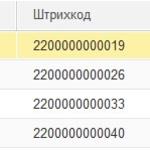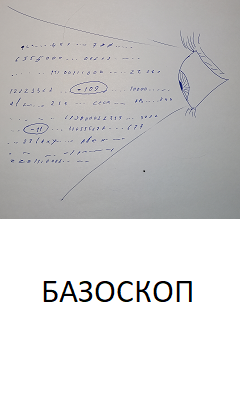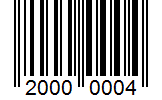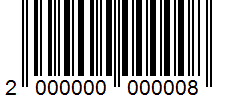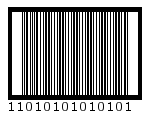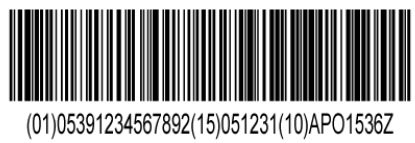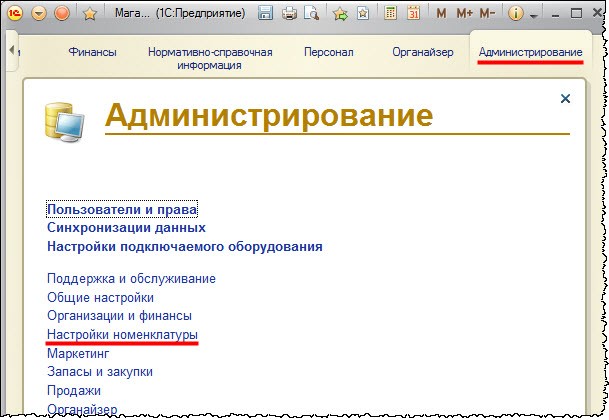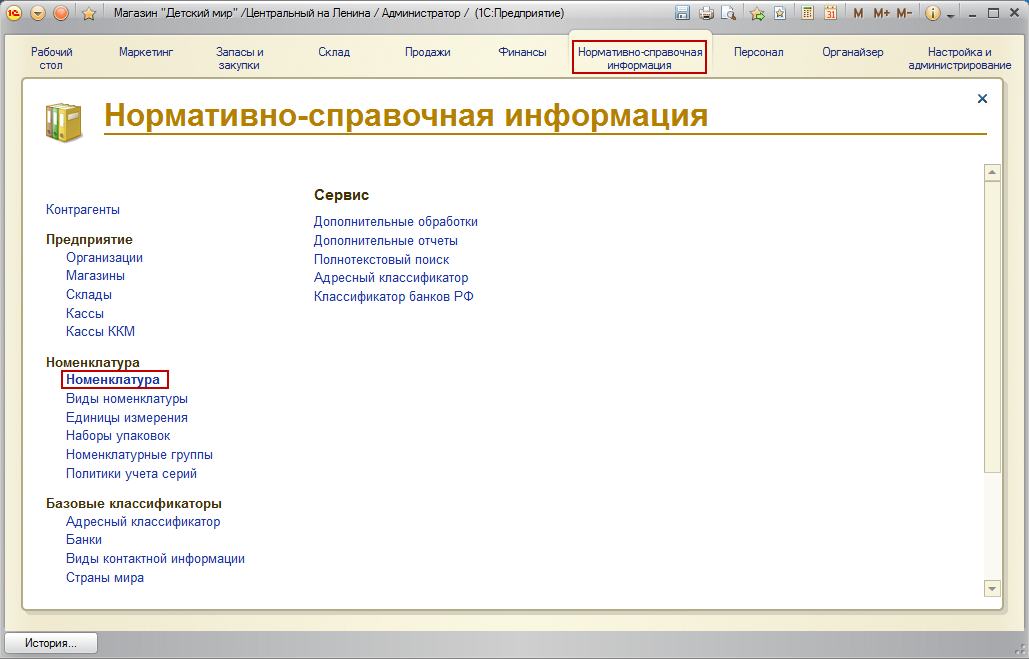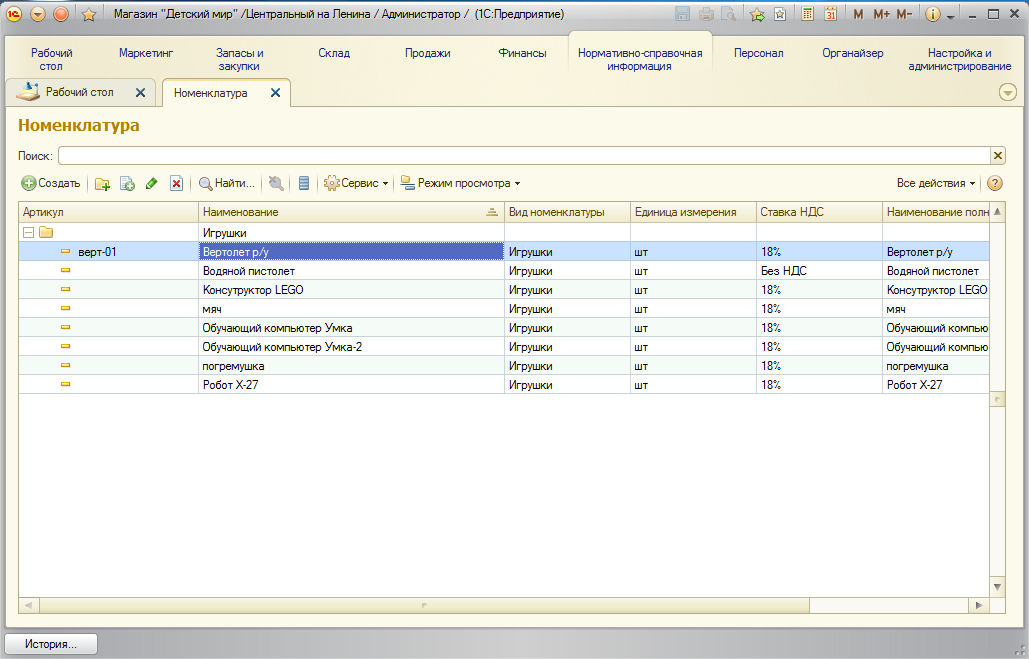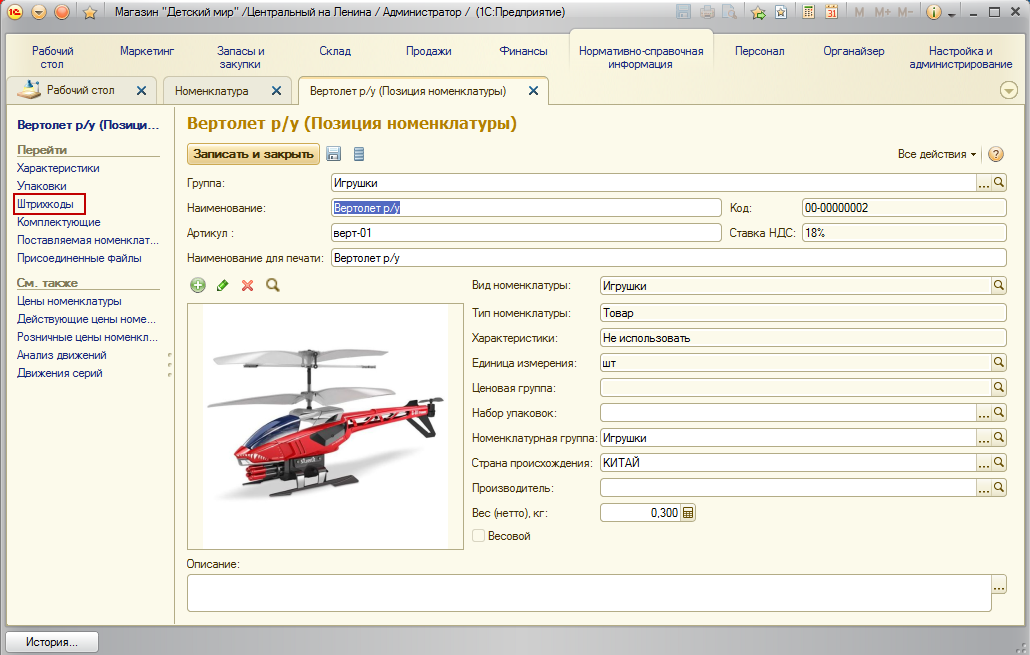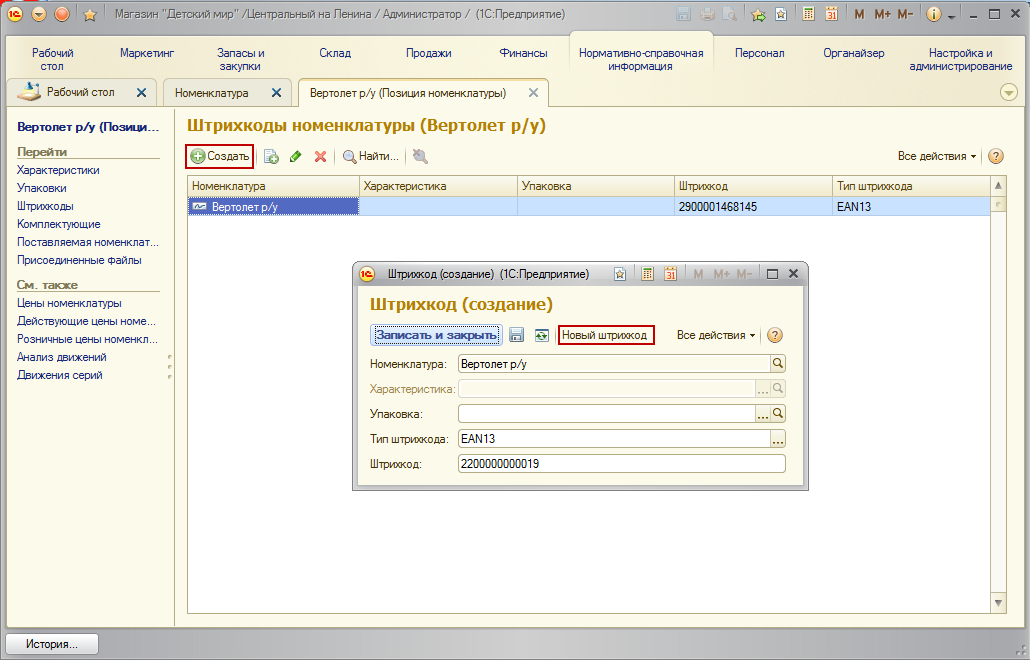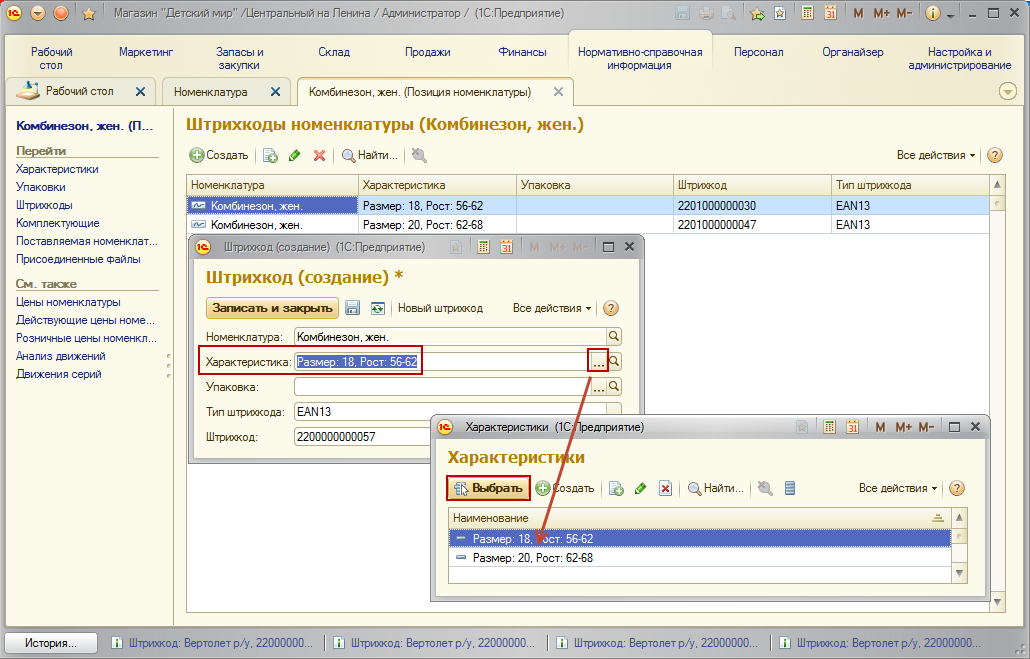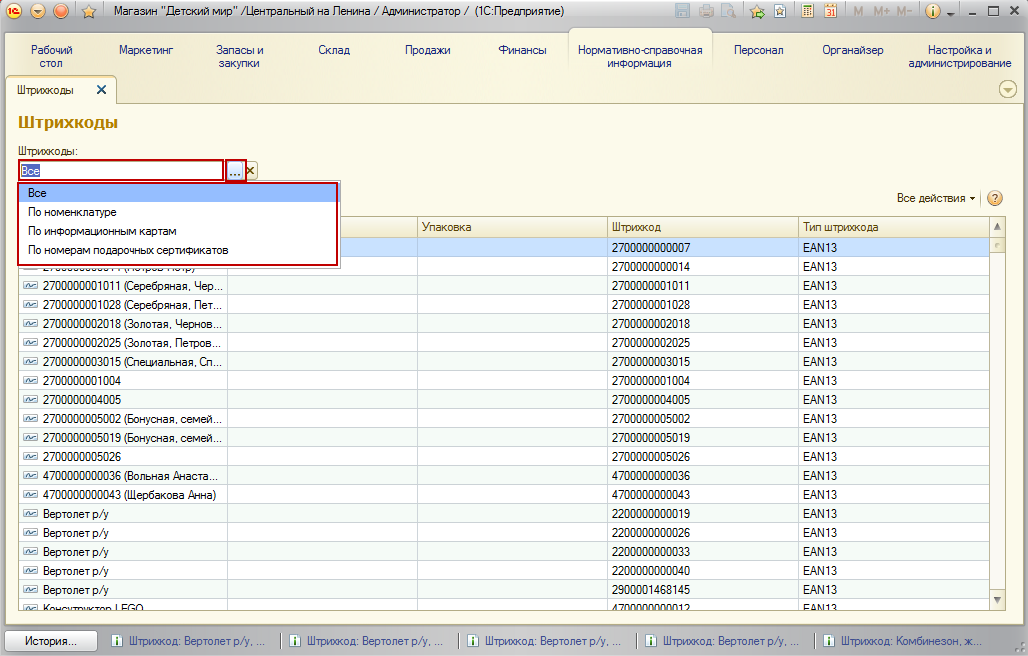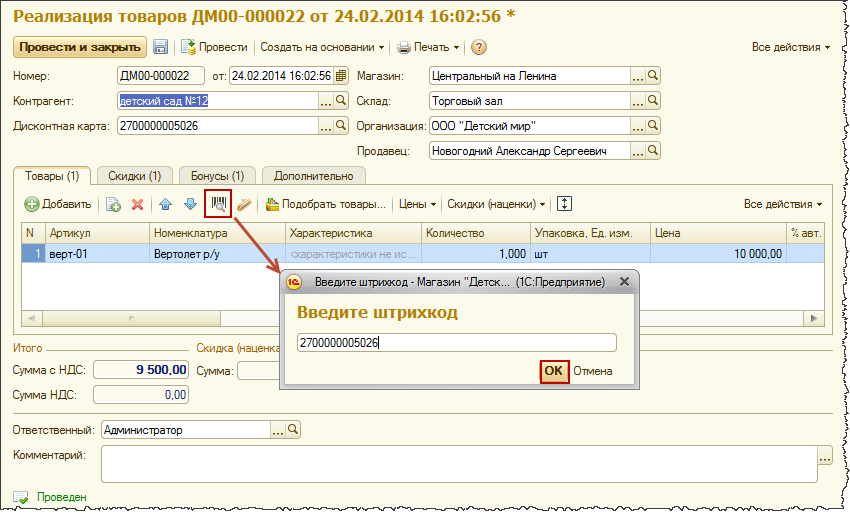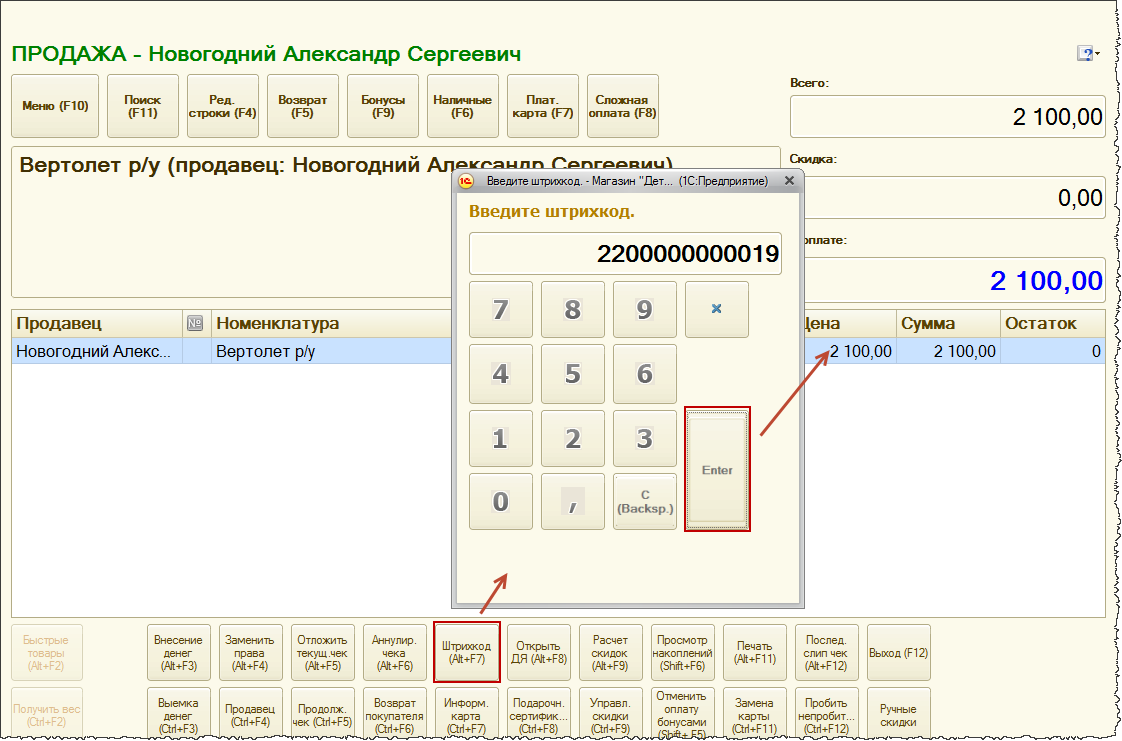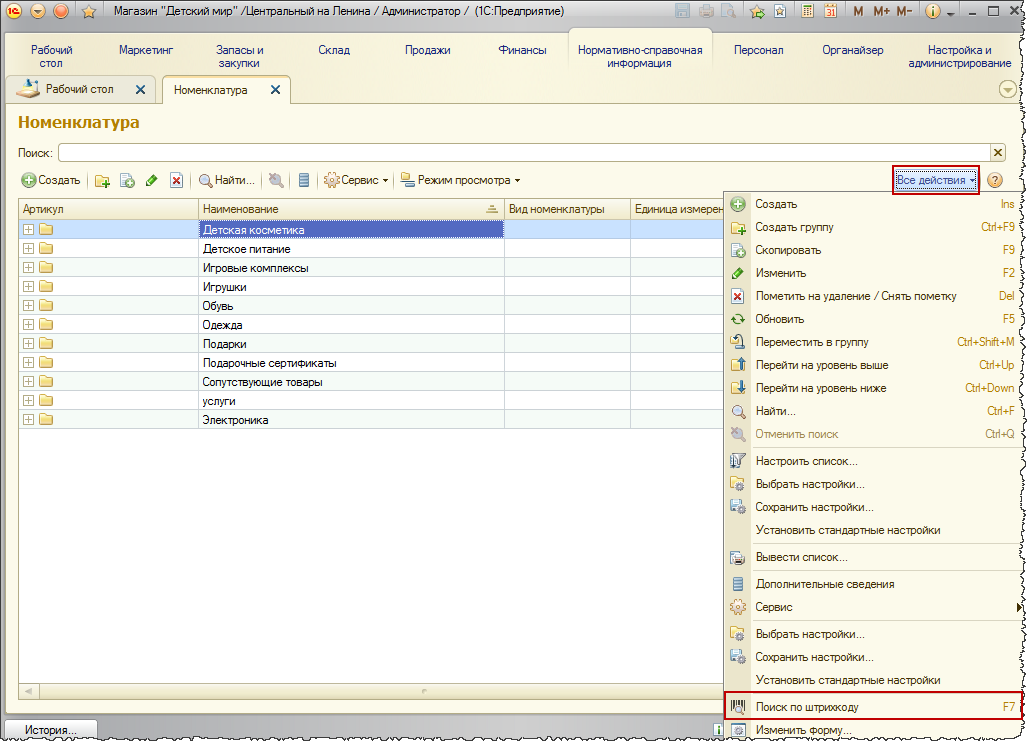автоматическое присвоение штрих кода в 1с
Групповое штрихкодирование номенклатуры



Обработка автоматически записывает штрихкоды для выбранных товаров в формате EAN-13 (с проверкой контрольной цифры).
Обработка автоматически записывает штрихкоды для выбранных товаров в формате EAN-13 (с проверкой контрольной цифры).
На первой вкладке нужно наложить фильтр на номенклатуру (отобрать те товары, к которым будут созданы штрихкоды):
Дополнительно обработка отсекает номенклатуру с признаком Услуга и те товары, по которым в программе уже заведены штрихкоды.
На второй закладке нужно сначала заполнить таблицу теми товарами, которые удовлетворяют условиям отбора:
После этого для записи штрихкодов нажимаем одноименную кнопку:
В результате для номенклатурных позиций создается штрихкод в формате EAN-13 с проверкой контрольной цифры, «по всем правилам»:
Релиз 1.1.1.2 от 15.11.2018
Добавлена возможность группового штрихкодирования товаров в разрезе характеристик:
Для тех товаров, которые не учитываются по характеристикам, не изменилось ничего. Для других теперь назначается штрихкод в разрезе каждой созданной характеристики (сами характеристики могут быть как индивидуальными для номенклатуры, так и общими для вида номенклатуры).
Релиз 1.1.1.3 от 20.08.2020
Появилась возможность группового штрихкодирования товаров по конкретным документам, для этого добавлена кнопка на форму.
После нажатия кнопки необходимо выбрать тип документа-источника:
Далее откроется форма выбора, на которой необходимо отобрать интересующий документ (можно выбрать как один, так и несколько).
В результате товары из документа перенесутся в таблицу формы. Товары, которые присутствуют в отобранных документах но уже имеют штрихкод, в таблицу не переносятся.
Здравствуйте, Дмитрий! Не работает для характеристик где уже создан хотябы один штрихкод! Описание: Если в номенклатуре заведены например 4 характеристики, а штрихкодов 0. То при выборе параметров нормально подставляет все характеристики, которые не имеют штрихкода. Если в номенклатуре заведены например 4 характеристики, а штрихкод внесен 1 вручную, отсальные 3 характеристики не имеют шрихкода. То при выборе параметров номенклатуры не подставляет ни одной характеристики из номенклатуры. Это очень серьезный промах. Выходит что не могу создать штрихкода характеристик в номенклатуре в которой уже имеется 1 штрихкод характеристики. Большая просьба дать ответ или альтернативное решение моей ситуации. Так как обработка не решает проблемы. Спасибо Моя редакция «Управление торговлей, редакция 11 (11.4.8.68)»
Здравствуйте Дамир! Ошибку исправил, отправил вам новый вариант обработки на почту.
Здравствуйте, Дмитрий. А есть такая для УПП? Можно добавить блок с ИНН организации в штрихкод?
Здравствуйте Владимир. Нет, для УПП адаптировать не смогу, как и добавить ИНН в код
Для добавления комментариев надо войти в систему.
Если Вы ещё не зарегистрированы на сайте, то сначала зарегистрируйтесь.
Штрихкоды в 1С:Розница 8.3 версия 2.2
Версия конфигурации: 2.2.5.22
Дата публикации: 22.02.2017
В программе 1С используется система штрихкодов номенклатуры. Штрихкодирование товара это удобный механизм, который позволяет производить быстрый подбор товаров и работу в режиме РМК так и множество других очень полезных и удобных функций.
Основными видами штрихкодов с которыми работает программа 1С:Розница это: CODE128, CODE39, EAN128, EAN13, EAN8 и ITF14. Но самыми распространенными являются всего 2 кода CODE39 и EAN13.
Большинство производителей уже маркируют свои товары штрихкодами которые можно использовать в работе в своем магазине. Так же вы можете ввести свою систему кодирования в магазине, это позволит вам настроить более гибкую работу с характеристиками номенклатуры и вводом серий товаров. Не кто не запрещает вам использовать часть штрихкодов производителей и часть своих, но это может создать некоторую путаницу.
В этом списке мы видим список вашей номенклатуры, которой мы в последующем будем назначать штрихкоды. Заходим в карточку номенклатуры.
У данной позиции номенклатуры Дырокол маленький Expert уже есть назначенный штрихкод он записан в базу 1С:Розница.
Если вы используете в работе Характеристики номенклатуры, то вам просто необходимо знать!
При использовании Характеристик штрихкод задается не Номенклатуре, а конкретной Характеристике номенклатуры!
Как видно, что каждой Характеристике позиции номенклатуры Маркер назначен штрихкод! Это сделано для того, что бы кассиру не приходилось искать отличия в характеристиках, а пробивать на кассе конкретный товар. Это помогает избежать Пересортицы при работе с характеристиками номенклатуры.
При заполнении нового штрихкода, мы вводим
1. Номенклатуру для которой формируем штрихкод
2. Характеристику к которой он будет привязан (если не используете, то это поле будет недоступно)
4. Тип кода определяется автоматически.
Если вы вводите свое штрихкодирование, то просто можно нажать клавишу Новый штрихкод и он будет сгенерирован. Программа генерирует коды только в формате EAN13 (с проверкой контрольного соотношения). Хоть данные штрихкоды и являются подлинными EAN13, они лежать в диапазоне который не используется производителями товаров.
Теперь рассмотрим более детально настройки раздела Штрихкодирование.
Важно! Данные диапазоны штрихкодов не должны пересекаться с вашими штрихкодами карт покупателя. Иначе программа будет считать бонусную, скидочную или иную карту весовым товаром!
Вы можете самостоятельно напечатать ценники или этикетки с вашими штрихкодами! Это не составляет особого труда, да без принтера этикеток.
Такие простые настройки позволят вам быстро настроить программу 1С:Розница для работы с штрихкодами. Это позволит вам избегать ошибок при продаже товаров, махинаций со стороны продавцов, а так же существенно снизить время обслуживания клиента, время на обработку товаров, проведения инвентаризаций. Любая автоматизация розничной торговой точки не обходится без внедрения системы внутреннего штрихкодирования.
Групповое присвоение (автоматическая генерация) штрихкодов номенклатуре в Рознице 2.2
НАЗНАЧЕНИЕ:
Формирование штрих кода всей номенклатуры или номенклатуры выбранной группы. Обрабатывает позиции, для которых еще не назначен штрих-код. Имеется возможность обработки по наличию номенклатуры. Так же имеется возможность ручного ввода со сканера, печать этикеток.
Тестировалась на релизе 2.2.11.24.
Штрихкод создается в формате EAN13.
Порядок работы:
1. Открыть обработку.
2. Галочкой установить режимы отбора: «только номенклатуру без штрих-кодов», «заполнение по наличию»
3. Задаете максимальное количество обрабатываемых строк.
4. Нажимаете кнопку «Заполнить таблицу».
6. Кнопка «Сформировать новые штрих-коды» запускает процесс формирования. Не забудьте перед пуском пометить галочками все обрабатываемые строки.
7. По клавише F 7 запускается ручной ввод со сканера для выделенной позиции.
6. Кнопка «Печать этикеток» запускает типовую обработку печати этикеток для всех позиций таблицы.
Скачать файлы
Специальные предложения
Обновление 01.02.20 13:55
См. также
Проверка статусов кодов ИС МП в документах [КА 2.4] Промо
Проверка статусов штрихкодов упаковок ИС МП из документов
24.08.2021 977 4 RocKeR_13 0
Работа с кодами маркировки (КА 2.4)
Обработка для удобной печати кодов маркировки.
27.05.2021 4592 11 RocKeR_13 2
[Расширение] Временное отключение онлайн-эквайринга в РМК (УТ 11.4, Розница 2.3)
Расширение предназначено для исправления исключительных ситуаций, когда оплата по эквайринговому терминалу с подключением оборудования прошла успешно, но чек на ККТ не был фискализирован. Расширение позволит временно отключить онлайн-эквайринг непосредственно из формы РМК.
14.12.2020 9016 37 RocKeR_13 13
Оптимизация размера изображений из присоединенных файлов УТ 11.4
У нас часто возникала ситуация, когда необходимо настроить обмен с сайтом или с внешней системой, но выгружаемые изображения слишком сильно увеличивали объем сообщений обмена, обмен происходил медленно. Да и для самой базы, операции с не оптимизированными изображениями требуют большего количество ресурсов и места на диске. Потому мы собрали свои наработки в одно расширение.
10.07.2020 7520 2 Neti 4
Пометка на удаление неиспользуемых элементов справочников и документов Промо
В ходе работы в программе в ней зачастую накапливается «мусор». Данная разработка может помочь убрать его. (обычные или управляемые формы)
02.02.2010 39717 720 AnryMc 53
Загрузка из XML файла ЭДО в документ поступления для конфигураций 1С: Розница 2.2/2.3, Управление торговлей 10.3/11.4
Внешние обработки загрузки данных из XML файлов формата ON_NSCHFDOPPRMARK ЭДО в документы поступления 1С Розница версия 2.2.10.19 и выше, Управление торговлей 10.3.52.2 и выше, Управление торговлей 11.4.5.63 и выше
04.06.2020 26214 283 independ 130
Рекомендательный сервис на основе коллаборативной фильтрации на 1С. Расширение формы подбора для УТ 11.4
В данной разработке реализован механизм рекомендаций товаров по принципу схожести товаров в корзине на основе алгоритма Item-to-Item от Amazon. Разобран алгоритм с демо базой и сделано расширение для УТ11.4 которое добавляет в форму подбора таблицу рекомендаций. Протестировано на 8.3.13.1865 на Управление торговлей, редакция 11 (11.4.8.63)
25.09.2019 16440 14 informa1555 24
Аналоги номенклатуры для УТ 11.4, КА 2.4, ERP 2.4, Розница 2.2, Розница 8. Магазин автозапчастей. Расширение
Расширение для работы с аналогами номенклатуры. Отлично подходит для работы с кроссами запчастей и товаров с аналогичными свойствами. Поддерживаемые конфигурации: УТ 11.4, КА 2.4, ERP 2.4, Розница 2.2, Розница 8. Магазин автозапчастей. Лёгкое подключение, без изменения конфигурации.
30.08.2019 29768 59 AleSSandre 34
Обмен данными между УТ 10.3 и Розницей 2.2 (правила обмена данными между «Управлением торговлей» ред. 10.3. и «Розницей» ред. 2.2) Промо
Данные правила предназначены для обмена в формате XML данных из программы «Управление торговлей» ред. 10.3. и «Розница» ред. 2.2 по основным группам документов и основных справочников. Загрузка данных осуществляется через встроенную обработку «Универсальный обмен данными XML». Основная цель обработки – корректировка типовых правил на выявленные ошибки и расширение выгрузки для корректной выгрузки данных по ЕГАИС и продажам в целом. Протестировано до УТ 10.3.47.х и Розница 2.2.11.х
16.09.2016 56313 6 SEOAngels 65
Утилиты ЕГАИС (1С:Розница 2.2)
Утилиты для упрощения работы с ЕГАИС в 1С:Розница.
16.07.2019 31323 50 RocKeR_13 12
Обработки для 1С: Розница по работе с ЕГАИС
Несколько простых и нужных обработок для упрощения работы с ЕГАИС в 1С Розница версий 2.2.10.ХХХ и выше.
25.02.2019 25234 55 independ 15
1С: Розница/УТ 10.3. ЕГАИС, загрузка акцизных марок в справочник Штрихкоды и Упаковки, регистр Акцизные марки из XML-сообщений входящих ТТН ЕГАИС + Печать акцизных марок
Пакетная загрузка/обновление списка акцизных марок ЕГАИС из входящих ТТН ЕГАИС. Для 1С Розница 2.2.9.ХХХ/2.2.10.ХХХ//2.2.11.ХХХ/2.2.12.ХХХ/Управление торговлей 10.3.49.ХХХХ и выше с возможностью печати
31.01.2019 33275 222 independ 140
Загрузка весового товара в весы Масса-К ВПМ-Ф (1С Предприятие, УТ 11.2-11.4 управляемые формы) Промо
Данная обработка загружает весовой товар из базы в весы. Данная обработка тестировалась только на версии УТ 11.2-11.4 (1С Предприятие 8.3) и весах ВПМ-Ф.
21.07.2016 23879 55 user594264_e.sitnik 5
Simple WMS Client – это визуальный конструктор мобильного клиента для терминала сбора данных(ТСД) или обычного телефона на Android. Приложение работает в онлайн режиме через интернет или WI-FI, постоянно общаясь с базой посредством http-запросов (вариант для 1С-клиента общается с 1С напрямую как обычный клиент). Можно создавать любые конфигурации мобильного клиента с помощью конструктора и обработчиков на языке 1С (НЕ мобильная платформа). Вся логика приложения и интеграции содержится в обработчиках на стороне 1С. Это очень простой способ создать и развернуть клиентскую часть для WMS системы или для любой другой конфигурации 1С (УТ, УПП, ERP, самописной) с минимумом программирования. Например, можно добавить в учетную систему адресное хранение, учет оборудования и любые другие задачи. Приложение умеет работать не только со штрих-кодами, но и с распознаванием голоса от Google. Это бесплатная и открытая система, не требующая обучения, с возможностью быстро получить результат.
09.01.2019 60818 263 informa1555 234
Возможности штрихкодирования в «1С:Розница» ред. 2
О чем эта статья
Штрихкодирование повышает эффективность розничного магазина за счет:
В статье рассмотрим, как настроить штрихкодирование в 1С:Розница редакции 2.
В частности разберем:
Применимость
Статья написана для редакции 1С:Розница 2.1. Если вы используете эту редакцию, отлично – прочтите статью и внедряйте рассмотренный функционал.
Если же вы планируете начать внедрение 1С:Розница, то скорее всего будет использоваться более свежая редакция. Интерфейсы и её функционал могут отличаться.
Поэтому, мы рекомендуем пройти курс 1С:Розница 2 для автоматизации магазинов и сервисных компаний, это поможет вам избежать ошибок и потери времени / репутации.
Что такое штрихкод, преимущества использования
Прежде всего, для более глубокого понимания, обратимся к базовой теории штрихкодирования товаров.
Что же такое штрихкод?
Штрихкод – это изображение, которое представляет собой набор геометрических символов, расположенных по определенному стандарту. Как правило, это вертикальные прямоугольники различной ширины.
Комбинация таких прямоугольников представляет какие-то данные в машинном коде. Штрихкод чем-то напоминает заводской номер.
Числа или знаки, закодированные в штрихкоде – это уникальный идентификатор, который после считывания может каким-то образом быть использован компьютером. Например, для поиска дополнительной информации о продукте.
Сфер применения штрихкодирования очень много. Основными из них являются использование штрихкодов для идентификации товаров, использование при инвентаризации, а также для маркировки грузов в логистических компаниях.
Преимущество использования штрихкодов состоит в том, что поскольку штрихкод считывается компьютером, его обработка занимает гораздо меньше времени, чем ручная обработка информации о товаре.
Так, ввод артикула товара из 12 цифр нажатием кнопок на клавиатуре может занять у оператора минимум шесть секунд. В то время как считывание штрихкода компьютером занимает лишь доли секунды.
Кроме того, обработка штрихкода компьютером – это гораздо более точная обработка информации. В частности, при ручном вводе в среднем возникает одна ошибка на 300 знаков или цифр артикула. При работе со штрихкодом, нормой является менее одной ошибки на миллион считанных кодов.
К тому же некоторые стандарты кодирования имеют определенные алгоритмы, которые позволяют допускать еще меньше ошибок.
Ошибки при вводе данных приводят к дополнительным затратам компании. Как следствие, при использовании штрихкодирования снижаются общие затраты компании и оптимизируются торговые процессы. Ведь ошибки при вводе потребуют, как минимум, повторного ввода данных. В худшем случае возможна ситуация, когда клиенту будет отгружен не тот товар, а может быть, даже и не тому клиенту.
Типы и стандарты штрихкодов
Существует довольно большое количество различных стандартов штрихкодов. Каждый из них имеет свои ограничения и преимущества. Разные стандарты штрихкодов используются обычно для разных целей.
Изначально существовали только линейные штрихкоды. Это тип одномерных штрихкодов, которые можно считать в одном направлении одной линией.
Рассмотрим примеры линейных кодов, с которыми и будем в дальнейшем работать.
Первая группа линейных штрихкодов – это EAN8 и EAN13 (European Article Number). Это европейские стандарты цифрового штрихкода, которые предназначены для кодирования идентификатора товара и производителя.
Штрихкоды данных типов могут хранить только цифровые значения. EAN8 хранит восьмизначное число, EAN13 – тринадцатизначное число. Примеры данных штрихкодов представлены на рисунке 1. В основном мы будем работать с типом штрихкодов EAN13.
Рис.1 Примеры штрихкодов (EAN8 и EAN13)
На основании штрихкода EAN13 часто строится другой тип штрихкода ITF–14. Данный тип штрихкода используется для оптовой транспортной упаковки товара. Основное его отличие и преимущество по сравнению с EAN13 заключается в том, что данный тип штрихкода распечатывается в гораздо большем размере.
Соответственно, он может быть размещен на какой-то поверхности, требования к которой значительно меньше, чем в случае с EAN13. Например, даже при печати на картонной коробке он будет успешно считан автоматическим оборудованием.
Так как данный тип построен на EAN13, он тоже хранит только цифровое значение (четырнадцатизначное число). Пример данного штрихкода представлен на рисунке 2.
Рис. 2 Пример штрихкода ITF-14
Следующая группа штрихкодов, которая используется довольно часто – это Code 39/128 и EAN128. Отличие этих типов, прежде всего в том, что с помощью них можно закодировать не только цифры, но и буквы и даже специальные символы (скобки, знаки подчеркивания и т.д.). Соответственно, и информацию в них можно закодировать более полную.
Но есть и определенные минусы – это большая ширина штрихкода по сравнению с предыдущими типами (см. рис. 3).
Тип штрихкода EAN128 вообще позволяет закодировать в себе неограниченное количество информации, но при этом ширина штрихкода будет соответственно расти.
Рис. 3 Пример штрихкода EAN128
Существуют и другие типы линейных штрихкодов, но основные мы рассмотрели. Именно они в основном используются при работе в розничных магазинах.
С течением времени объемы информации, которые могли быть закодированы в линейных штрихкодах, стали недостаточными. Поэтому были созданы двумерные штрихкоды, которые способны содержать значительно больше информации, нежели линейные.
Данные штрихкоды становятся все более популярными. Наиболее распространенным представителем двумерных штрихкодов является QR код.
Он используется для решения абсолютно разнообразных задач: в него кодируют ссылки, может быть закодирована визитная карточка, контакты и еще довольно большое количество различной информации.
Довольно популярным типом двумерного штрихкода является PDF417. Данный штрихкод используется в бухгалтерской отчетности.
В системе 1С:Розница поддерживается работа только с линейными штрихкодами. Более подробно остановимся на описании использования кодов EAN13 и Code39.
И сначала приведем их основные отличия.
Тип EAN13 используется для кодирования только цифрового значения, имеет стабильный размер ширины штрихкода и может считываться в обоих горизонтальных направлениях, т.е. спокойно считывается оборудованием даже в перевернутом состоянии.
Тип Code39 позволяет кодировать не только цифры, но и буквы и специальные символы, ширина штрихкода зависит от объема кодируемой информации.
Последнюю особенность необходимо учитывать при покупке сканера штрихкодов, т.к. сканер имеет определенные ограничения по размеру считываемого штрихкода.
Код Code39 может считываться только в исходном положении, т.е. если его перевернуть, то он уже не считается.
С учетом перечисленных отличий, в основном используется код EAN13: и для маркировки штучного и весового товара, и для маркировки других объектов системы штрихкодами.
Код Code39 применяется в качестве дополнительного, когда необходимо закодировать буквы и символы (например, для кодирования серий электронных товаров).
Оправданность перемаркировки товаров собственными штрихкодами
Говоря о целесообразности использования собственных штрихкодов следует отметить, что некоторые компании абсолютно все штрихкоды производителей переклеивают собственными внутренними штрихкодами.
Другие компании используют часть штрихкодов производителей, а на части товаров используют внутренний штрихкод.
Безусловно сейчас основная часть розничного ассортимента товаров поступает уже промаркированной каким-то штрихкодом производителя и это как раз штрихкоды EAN13.
Но здесь возможно несколько ситуаций.
Может получиться так, что разный товар от разных производителей будет иметь один и тот же штрихкод. В данной ситуации нет ничего критичного, и система 1С:Розница даже поддерживает данный вариант использования.
В конфигурации Розница 2 можно настроить возможность учета не уникальных штрихкодов.
Но тогда появится небольшое неудобство: при считывании такого не уникального штрихкода будет открываться специальный список товаров, которые связаны с данным штрихкодом, и потребуется из этого списка выбрать нужный товар.
Это несколько замедляет обработку товаров, а также повышает вероятность операторской ошибки.
Поэтому целесообразно поддерживать уникальность штрихкодов и в подобных случаях для какого-то товара с дублирующимся штрихкодом создавать и распечатывать собственный штрихкод и переклеивать этикетку.
Еще одна проблема, которая может возникнуть: при поврежденной упаковке товара штрихкод может не считываться.
В этом случае также следует создать собственный штрихкод и переклеить этикетку производителя.
Использование штрихкодов в системах 1С
В системах 1С штрихкод в основном используется для идентификации объектов. Штрихкодируются различные объекты, такие как штучный и весовой товар, дисконтные карты покупателей и регистрационные карты сотрудников.
Кроме того, в штрихкоде может быть закодировано значение серийного номера, либо номера подарочного сертификата.
В рамках данной статьи мы рассмотрим только штрихкодирование штучного товара (считывание штрихкодов и создание собственных).
Рассмотрим шаблон внутреннего штрихкода типа EAN13.
2 M LL XXXXXXXX K
Данный тип позволяет закодировать цифровой код, состоящий из 13 цифр. Значащими являются первые 12 из них.
Тринадцатая цифра ( K ) является контрольным символом, который рассчитывается автоматически по определенному алгоритму типа EAN13.
Первой цифрой всегда является цифра 2 – это общепринятое правило формирования внутреннего штрихкода компании.
Вторая цифра ( M ) представляет собой префикс штрихкода штучного товара. Именно по нему система 1С:Розница будет понимать, что данный товар является штучным. С этим признаком будут связаны определенные алгоритмы в конфигурации Розница 2.
Третья и четвертая цифры штрихкода ( LL ) – двухзначное число, которое является префиксом штрихкода узла распределенной информационной базы.
Оставшиеся цифры с пятой по двенадцатую ( XXXXXXXX ) представляют собой номер товара по порядку.
Настройки штрихкодирования
Сначала следует настроить штрихкодирование в системе 1С:Розница.
Все настройки расположены в разделе Администрирование.
В данном случае нас интересуют Настройки номенклатуры, которые появятся после выбора соответствующей команды (см. рис. 4)
Рис.4 Вызов настроек номенклатуры
В настройках номенклатуры присутствует целая группа настроек, которая связана со штрихкодированием товаров (см. рис. 5).
Рис.5 Группа настроек Штрихкодирование
Первая настройка позволяет включить в системе возможность использования не уникальных кодов.
Оставшиеся две настройки позволяют задавать префиксы, которые будут использоваться в ранее рассмотренном шаблоне внутреннего штрихкода. При этом в подписи к данным настройкам также приведено описание данного шаблона.
Первый префикс позволяет системе 1С:Розница понять, что данный штрихкод является именно штрихкодом штучного товара.
Если используется распределенная информационная база (РИБ) и существует несколько узлов для разных магазинов, то данное значение префикса будет передаваться при обмене. Это значение будет единым для всех магазинов.
Второй префикс (префикс штрихкода узла РИБ) наоборот не участвует в обмене и имеет разные значения для разных узлов РИБ.
Дело в том, что обмен между разными узлами происходит сеансами, не в режиме реального времени.
Соответственно, если бы данного префикса штрихкода узла РИБ не существовало, то могла бы возникнуть ситуация, когда в разных узлах пользователи создали бы товары с одинаковым штрихкодом – даже если не уникальные штрихкоды были бы запрещены.
Использование для разных узлов разных значений данного префикса позволяет обеспечить уникальность штрихкодов в рамках всей сети магазинов.
Данный префикс состоит из двух цифр и, соответственно, может принимать значения от 00 до 99. Для единственного магазина значение префикса можно не определять.
Ввод информации о штрихкодах
Информация о штрихкодах товара вводится из карточки номенклатуры. Команда для открытия списка номенклатуры находится в разделе Нормативно-справочная информация (см. рис. 6).
Рис. 6 Открытие списка номенклатуры
Рис.7 Форма списка номенклатуры
В форме списка номенклатуры двойным кликом мыши можно выбрать любую позицию номенклатуры и открыть ее карточку (см. рис. 8).
В панели навигации карточки есть специальная команда Штрихкоды, после вызова которой появляется табличная часть со штрихкодами для данной позиции номенклатуры (см. рис. 9).
Т.е. для одной позиции номенклатуры можно ввести несколько штрихкодов. При считывании любого из этих штрихкодов система 1С:Розница будет находить данную номенклатуру.
Рис. 8 Карточка позиции номенклатуры
Рис. 9 Создание штрихкодов
Для создания нового штрихкода в командной панели табличной части следует нажать на кнопку Создать. Появится форма создания штрихкода (см. рис.9). В этой форме поле Номенклатура заполняется автоматически.
Имеется возможность определить упаковку номенклатуры, тип штрихкода и его значение. В случае, если товар уже промаркирован штрихкодом производителя, можно выбрать соответствующий тип штрихкода и ввести сам штрихкод (либо вручную, набирая его значение на клавиатуре, либо автоматически с использованием сканера штрихкодов).
После ввода требуемых данных следует нажать на кнопку Записать и закрыть.
Для создания нового (внутреннего) штрихкода на форме создания существует кнопка Новый штрихкод (см. рис. 9), по нажатию на которую программа Розница 2 сама создает новый штрихкод типа EAN13 в соответствии с ранее рассмотренным шаблоном.
Если для номенклатуры ведется учет по характеристикам, то при создании штрихкода необходимо указать характеристику (см. рис. 10). В этом случае поле характеристика является обязательным для заполнения.
Рис.10 Создание штрихкода в случае учета по характеристикам
В старых системах (Розница ред. 1, Управление торговлей 10.3) была возможность установки штрихкода на номенклатуру, без обязательного указания характеристики.
Тогда при считывании штрихкода система определяла номенклатуру, а характеристику предлагала выбрать из списка всех доступных характеристик.
В новом поколении систем данное поведение было изменено. Теперь штрихкод строго идентифицирует сочетание Номенклатура + Характеристика.
Если требуется просмотреть список всех штрихкодов, которые введены в систему 1С:Розница, то можно в разделе Нормативно-справочная информация в группе Смотри также (слева внизу) воспользоваться командой Штрихкоды.
Форма списка всех штрихкодов (соответствующего регистра сведений) представлена на рисунке 11. В этой форме есть поле, выбор значения в котором позволяет ограничить список штрихкодами объектов определенного типа: номенклатура, информационные карты (дисконтные и регистрационные), подарочные сертификаты.
Рис. 11 Форма списка всех штрихкодов.
Где и как в системе можно работать со штрихкодами?
Рассмотрим, где в конфигурации Розница 2 используются введенные нами штрихкоды. Во-первых, это все документы в которых есть табличная часть Товары. В них штрихкод будет использоваться для подбора товаров.
Кроме этого, штрихкод может быть считан и обработан в рабочем месте кассира.
И третьим местом частого использования штрихкодов является список Номенклатура. В нем считывание штрихкода позволит открыть карточку найденной номенклатуры.
На рисунке 12 представлен документ “Реализация товаров”. Обратите внимание, в командной панели табличной части Товары присутствует специальная кнопка Ввести штрихкод, по нажатию на которую открывается специальное диалоговое окно, в котором можно вручную ввести требуемый штрихкод.
Рис. 12 Заполнение табличной части документа по штрихкоду
В рабочем месте кассира, среди кнопок нижней панели есть кнопка Штрихкод, по нажатию на которую открывается форма для ввода штрихкода.
После ввода штрихкода какого-либо из товаров и нажатия клавиши Enter система 1С:Розница находит данную номенклатуру и добавляет ее в чек (см. рис. 13).
Рис. 13 Рабочее место кассира
Для считывания штрихкода обычно используются два вида оборудования: сканер штрихкодов и терминал сбора данных.
Тем не менее, ввод вручную все-таки иногда бывает необходим. Этикетка со штрихкодом может быть испорчена и считать её сканером не удастся. В такой ситуации кассир имеет возможность прочитать цифровое значение штрихкода и ввести его вручную в документе или в рабочем месте кассира.
В списке номенклатуры через меню все действия доступна команда Поиск по штрихкоду (см. рис.14).
Также следует иметь ввиду, что существует стандартная горячая клавиша для ввода штрихкода F7. Она же работает и во всех документах.
Рис. 14 Поиск по штрихкоду в списке номенклатуры
В документе или в рабочем месте кассира, если ввести или считать штрихкод, которого нет в системе, оператору будет выдано сообщение, что данные по коду не найдены.
В списке номенклатуры, при считывании несуществующего в системе значения штрихкода, программа Розница 2 предложит создать новую позицию с данным штрихкодом.
Если с предложением системы согласиться, то откроется для заполнения карточка позиции номенклатуры.
Штрихкодирование в 1С:Управлении торговлей 11
В 1С:Управлении торговлей штрихкодирование находит и другое применение. Штрихкоды выводятся практически во все типовые печатные формы, и используются для быстрого поиска конкретных документов. Расширен перечень объектов, для которых предусмотрена печать этикеток со штрихкодом: для доставки, складских ячеек, упаковочных листов и пр.